
- •Система управления базой данных Microsoft Access
- •8.3.1. Основные понятия базы данных
- •8.3.2 Общая характеристика Access. Создание основных элементов бд
- •Создание базы данных простейшим способом
- •Контрольные вопросы
- •8.3.3 Создание таблиц
- •Лабораторная работа № 1
- •Лабораторная работа № 2
- •8.3.4 Создание и удаление связи в базе данных
- •Лабораторная работа № 3
- •Контрольные вопросы
- •8.3.5 Работа с формами
- •Создание формы
- •Лабораторная работа № 4
- •Контрольные вопросы
- •8.3.6 Создание запросов
- •Лабораторная работа № 5
- •Контрольные вопросы
- •8.3.7 Создание отчетов
- •Лабораторная работа № 6
- •Контрольные вопросы
- •8.3.8 Создание главной кнопочной формы
- •Лабораторная работа № 7
- •Тестовые вопросы для самоконтроля
Контрольные вопросы
Что называется отчетом? Приведите примеры отчетов базы данных.
Для чего нужна группировка в отчетах и запросах в базу?
Охарактеризуйте общую структуру и возможности формирования отчетов в Access.
Что представляет собой макет отчета?
Охарактеризуйте способы создания отчетов в Access.
Опишите порядок создания отчета в режиме автоотчета.
Опишите возможности и порядок создания отчета с помощью мастера.
Опишите общий порядок действий при направлении отчета на печать.
8.3.8 Создание главной кнопочной формы
Главная кнопочная форма создается с целью навигации по базе данных, т.е. она может использоваться в качестве главного меню БД. Элементами главной кнопочной формы являются объекты форм и отчётов.
Запросы и таблицы не являются элементами главной кнопочной формы. Поэтому для создания кнопок Запросы или Таблицы на кнопочной форме можно использовать макросы. Сначала в окне базы данных создают макросы «Открыть Запрос» или «Открыть Таблицу» с уникальными именами, а затем в кнопочной форме создают кнопки для вызова этих макросов.
Для одной базы данных можно создать несколько кнопочных форм. Кнопки следует группировать на страницах кнопочной формы таким образом, чтобы пользователю было понятно, в каких кнопочных формах можно выполнять определенные команды (запросы, отчеты, ввода и редактирования данных). Необходимо отметить, что на подчиненных кнопочных формах должны быть помещены кнопки возврата в главную кнопочную форму.
Технология создания кнопочных форм следующая:
создать страницу главной кнопочной формы;
создать необходимое количество страниц подчиненных кнопочных форм (например, формы для ввода данных, для отчетов, для запросов и т.д.);
создать элементы главной кнопочной формы;
создать элементы для кнопочных форм отчетов и форм ввода или изменения данных;
создать макросы для запросов или для таблиц с уникальными именами;
создать элементы для кнопочных форм запросов или таблиц.
Лабораторная работа № 7
Тема «Создание главной кнопочной системы в ACCESS»
Задание 1. Создайте кнопочную систему для базы данных, созданной в лаб.работе № 6.
Откройте вкладку Работа с базами данных и нажмите на кнопку Диспетчер кнопочных форм.

Поскольку кнопочной формы еще нет, Access спросит, нужно ли ее создать.

Щелкните ДА.
В окне диспетчера кнопочных форм щелкните по кнопке Создать.

В окне Создание напишите имя кнопочной формы Ввод новой информации.

Щелкните ОК
Задание 2. Таким же способом создайте еще две страницы кнопочной формы: «Поиск информации» и «Печать».
Задание 3. Организуйте связь между кнопочной формой и таблицами, созданными ранее.
Выделите строку Главная кнопочная форма и щелкните по кнопке Изменить

В новом окне, которое называется Изменение страничной кнопочной формы, нужно щелкнуть по кнопке Создать.

В окне Изменение элемента кнопочной формы три поля:

верхнее поле «Текст» предназначено для записи названия элемента кнопочной формы. Напишите здесь «Учет технических средств обучения»
среднее поле «Команда» - это поле со списком. Здесь ничего нельзя писать, можно только выбрать одно значение из числа предложенных. Откройте список и щелкните по строке «Открыть форму для изменения»
название нижнего поля зависит от того, какую команду вы выбрали в среднем поле. В некоторых случаях это поле может исчезнуть с экрана.
Откройте список и щелкните по строке «Учет технических средств обучения».
Закройте окно щелчком по кнопке ОК.
Еще раз щелкнем по кнопке Создать
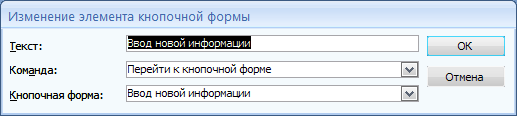
Повторите эти действия, чтобы создать еще три кнопки.
Кнопка Поиск информации

Кнопка Печать

Кнопка Выход.

Щелкните по кнопке Закрыть, чтобы вернуться в окно диспетчера кнопочных форм.
Закройте диспетчер кнопочных форм.
Вернитесь в основное окно Access, щелкните по кнопке Формы и дважды щелкните по строке Кнопочная форма.
Если вы все сделали правильно, то после окончания работы по созданию главной кнопочной формы первая ее страница будет выглядеть так:

Первая кнопка открывает форму, с помощью которой можно просмотреть все записи в базе данных, вторая, третья и четвертая кнопки осуществляют переход к другим страницам кнопочной формы (мы их еще не создали), а последняя кнопка закрывает базу данных.
Задание 3. Создайте самостоятельно кнопки на странице Ввод новой информации.
Работа с базами данных Диспетчер кнопочных форм.
Щелкните по строке Ввод новой информации и затем по кнопке Изменить. На этой странице будут находиться кнопки:
для открытия формы Учет технических средств обучения
для открытия формы Виды ТСО
для открытия формы Ответственный
Выход для возврата на первую страницу кнопочной формы.
Создайте кнопки самостоятельно, пользуясь подсказками. То, что выделено курсивом в таблицах выбирается из списка.
Кнопка для открытия формы «Учет технических средств обучения» в режиме добавления:
Имя поля |
Текст |
Текст |
Учет технических средств обучения |
Команда |
Открыть форму для добавления |
Форма |
Учет технических средств обучения |
Кнопка для открытия формы «Виды ТСО»
Имя поля |
Текст |
Текст |
Виды ТСО |
Команда |
Открыть форму для добавления |
Форма |
Виды ТСО |
Кнопка для открытия формы «Ответвленные»
Имя поля |
Текст |
Текст |
Ответственный |
Команда |
Открыть форму для добавления |
Форма |
Ответственный |
Кнопка для возврата на главную кнопочную форму:
Имя поля |
Текст |
Текст |
Главная кнопочная форма |
Команда |
Перейти к кнопочной форме |
Форма |
Главная кнопочная форма |
Щелкните по кнопке Закрыть, чтобы вернуться в окно диспетчера кнопочных форм
Задание 4. На странице Поиск информации расположите кнопки запросов, которые были созданы.
Кнопка Запрос по видам
Кнопка Запрос по учителям
Кнопка Запрос по учебным кабинетам
Если таких запросов нет, создайте их.
Имя поля |
Текст |
Текст |
Поиск по видам ТСО |
Команда |
Открыть форму для изменения |
Форма |
Запрос по видам |
Кнопка Возврат на первую страницу
Имя поля |
Текст |
Текст |
Главная кнопочная форма |
Команда |
Перейти к кнопочной форме |
Форма |
Главная кнопочная форма |
Щелкните по кнопке Закрыть.

Задание 5. Самостоятельно создайте кнопки на форме Печать, чтобы она выглядела так как на рисунке:

Задание 6. Чтобы главная кнопочная форма сразу появлялась при запуске этой базы данных нужно:
Нажмите на кнопку Office
Щелкните по строке Параметры Access

В открывшемся окне выберите команду Текущая база данных
Для команды Форма просмотра выберите Кнопочная форма

Щелкните по кнопке ОК.
Сохраните базу данных, закройте ее и снова откройте. Проверьте открывается ли кнопочная форма сразу, как только загружается база данных.
